
Damian Washington
0
1861
7
Gli AirPod di Apple sono i primi auricolari veramente wireless dell'azienda che sono stati lanciati l'anno scorso subito dopo aver abbandonato il jack delle cuffie con iPhone 7 e iPhone 7 Plus. Tuttavia, è un ottimo accessorio se si dispone di un dispositivo iOS grazie alla sua integrazione e praticità, nonostante il costo sia di $ 159 e non sia significativamente migliore rispetto agli EarPod cablati. Inoltre, se disponi di un dispositivo Android aggiuntivo, puoi comunque semplicemente utilizzare una normale connessione Bluetooth per sfruttare la comodità che AirPods ha da offrire. Ora, è anche possibile utilizzare il gesto del doppio tocco di AirPods per attivare Google Assistant sul tuo telefono Android, proprio come il modo in cui viene utilizzato per attivare Siri sui dispositivi iOS. Ti piacerebbe provare questo per te stesso? Senza ulteriori indugi, diamo un'occhiata a come attivare Google Assistant con Apple AirPods:
Imposta Google Assistant con Apple AirPods
Nota: Ho provato questo su un Galaxy S8 con Android Nougat e ha funzionato perfettamente. Tuttavia, a seconda del dispositivo in uso, è possibile che si verifichino problemi di compatibilità.
Prima di tutto, devi farlo assicurati che i tuoi AirPods siano collegati al dispositivo Android tramite Bluetooth. Per configurare Google Assistant con Apple AirPods, utilizzeremo un'applicazione di terze parti lanciata di recente chiamata AirPodsForGA. Quindi, scarica e installa questa app sul tuo smartphone Android e segui semplicemente i passaggi seguenti per impostare Google Assistant in un batter d'occhio:
- Apri l'app e tocca "OK" per consentire determinate autorizzazioni per l'applicazione. Innanzitutto, devi fornire Accesso ai dati di utilizzo per l'app. Per fare ciò, toccare AirPodsForGA e abilitare "Consenti il monitoraggio dell'utilizzo" facendo uso della levetta.
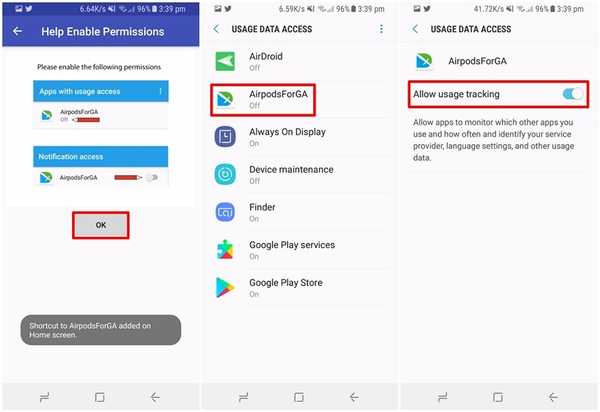
- Successivamente, è necessario consentire Accesso alle notifiche per l'app. Una volta che il pop-up è visualizzato sullo schermo, è sufficiente toccare "OK" e fornire l'accesso toccando l'interruttore accanto a AirPodsForGA.
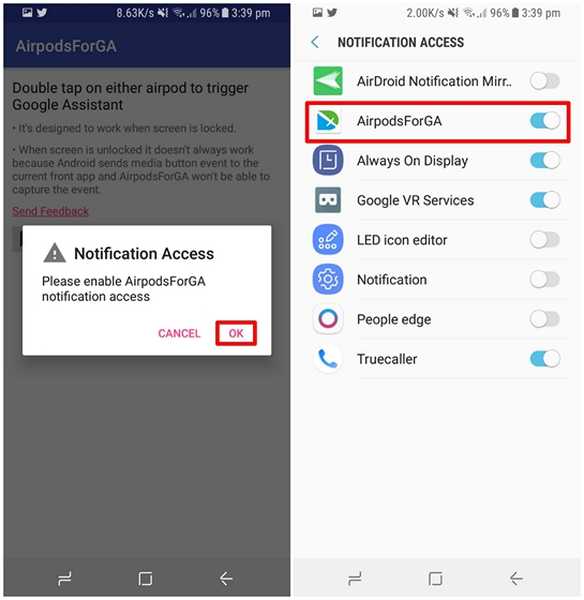
- Questo è praticamente tutto il processo di installazione. Ora sarai in grado di attivare Google Assistant semplicemente toccando due volte su uno degli AirPods ed eseguire determinate funzioni come programmare un promemoria o chiedere consigli sui ristoranti.

Lo sviluppatore ha dichiarato che l'app è progettata per funzionare quando lo schermo è bloccato. Anche se ha funzionato per noi anche dopo aver sbloccato il telefono, lo sviluppatore afferma che non funziona sempre perché Android invia l'evento del pulsante multimediale all'app attualmente in esecuzione e, pertanto, AirPodsForGA non sarà in grado di catturare l'evento.
VEDI ALTRO: Come personalizzare le funzioni AirPods in iOS 11
Utilizza Google Assistant con Apple AirPods
Tutti i crediti allo sviluppatore dell'app per aver fornito l'integrazione di Google Assistant per gli utenti Android per ottenere il massimo da AirPods. Nonostante le sue lievi restrizioni, l'utilizzo di Google Assistant per eseguire determinate attività senza nemmeno dover estrarre il telefono dalla tasca è in realtà una caratteristica piuttosto ingegnosa che abbiamo adorato. Quindi, se attualmente possiedi AirPods insieme a uno smartphone Android, sei pronto a sfruttare la funzionalità che questa app aggiunge ai tuoi auricolari veramente wireless? Fatecelo sapere, lasciando cadere le vostre opinioni preziose nella sezione commenti in basso.















